- Forfatter Abigail Brown [email protected].
- Public 2023-12-17 06:57.
- Sist endret 2025-01-24 12:19.
What to Know
- Klikk på menyknappen øverst til venstre og velg Drive > Trash.
- For å gjenopprette et slettet dokument, høyreklikk på det og velg Restore.
- For å slette alt der inne permanent, velg Tøm søppel og bekreft med DELETE FOREVER.
Denne artikkelen dekker hvordan du får tilgang til papirkurven i Google Dokumenter for å hente eller permanent slette et dokument. Du kan følge disse trinnene fra en datamaskin eller Google Dokumenter-mobilappen for iOS eller Android.
Slik får du tilgang til papirkurven for Google Dokumenter på en datamaskin
Du kan komme til papirkurvene dine fra både Google Dokumenter og Google Disk. Når du er der, kan du velge å tømme mappen eller gjenopprette filer fra den. Google sletter automatisk dokumenter fra papirkurven etter 30 dager.
Slik gjør du det fra en datamaskin.
-
Åpne Google Disk. Hvis du allerede har åpnet Google Dokumenter, kan du velge menyknappen øverst til venstre og velge Drive.

Image - Bruk menyen til venstre for å velge Trash.
-
Nå kan du velge hva du skal gjøre:
For å slette alt der inne, velg Tøm søppel helt til høyre og bekreft med DELETE FOREVER.

Image For å gjenopprette et slettet dokument, høyreklikk på det og velg Restore. Du kan velge mer enn én samtidig ved å holde nede Ctrl i Windows eller Command i macOS mens du velger.

Image Hvis du ikke finner dokumentet du vil gjenopprette, kan det hende at det faktisk ikke har blitt slettet. Se delen nederst på denne siden for litt hjelp.
Tilgang til papirkurven i Google Dokumenter-mobilappen
Ting fungerer litt annerledes i mobilappen. Du kan få tilgang til papirkurven for å permanent slette individuelle dokumenter eller ta dem ut for å forhindre automatisk sletting, men du kan ikke tømme hele mappen samtidig (med mindre du bruker Google Disk på iPhone eller iPad; se nedenfor for disse instruksjonene).
- Med Google Dokumenter-appen åpen, trykk på menyen øverst til venstre.
-
Velg Trash.
Du vil kanskje legge merke til at i motsetning til skrivebordsversjonen, finner du bare dine slettede dokumenter her. Hvis du er ute etter andre typer filer, gjenta disse to første trinnene i Google Disk-appen.
-
Enten du sletter filen for godt eller trekker den ut av papirkurven, bruk den lille menyknappen ved siden av dokumentet for å velge Slett for alltid eller Restore.

Image
Empty Trash on Google Docs for IOS
iPhone- og iPad-brukere kan fjerne alle elementene fra papirkurven på én gang, men det krever Google Disk-appen.
- Trykk på menyknappen med tre linjer øverst til venstre, og velg deretter Trash.
- Hvis du er sikker på at du vil fjerne alt i mappen, inkludert dokumenter, lysbildeserier, regneark, skjemaer og mer, velg menyknappen med tre prikker øverst til høyre.
-
Velg Tøm papirkurven og bekreft med Slett for alltid.

Image
Er Google-dokumentene dine virkelig borte?
Når du sletter noe fra Google Dokumenter, har du bare noen få sekunder på deg til å angre det og sette filen tilbake der den var. Selv om angreningen har en rask tidsbegrensning, kan du fortsatt få tilbake filen.
Å gjenopprette sletting er enkelt, og du har 30 dager på deg til å gjøre det, med én hake: du kan ikke bruke Google Dokumenter til å gjenopprette den, i hvert fall ikke hvis du er på en datamaskin.
Hvis du har slettet et dokument fra papirkurven, er det en god sjanse for at du ikke kan få det tilbake. Du kan prøve å kommunisere med Google om det, men de kan sannsynligvis ikke hjelpe å gjenopprette en permanent slettet fil.
Er du imidlertid sikker på at den er slettet? Hvis du prøver å gjenopprette en fil du ikke finner, men den ikke er i papirkurven, kan det hende du har forlagt den. Det er enkelt å kompilere dusinvis av mapper og hundrevis av filer over tid, en perfekt oppskrift på å miste ting.
Det første du bør gjøre er å sjekke nylig aktivitet. Bruk den lille (i)-knappen øverst til høyre for å åpne en detaljrute i Google Disk-kontoen din. I Activity-fanen er en liste over alt som har skjedd på kontoen din. Dette er en fin måte å finne noe som nylig ble flyttet, men ikke slettet; ser hvor du legger det så enkelt som å velge forstørrelsesglasset.
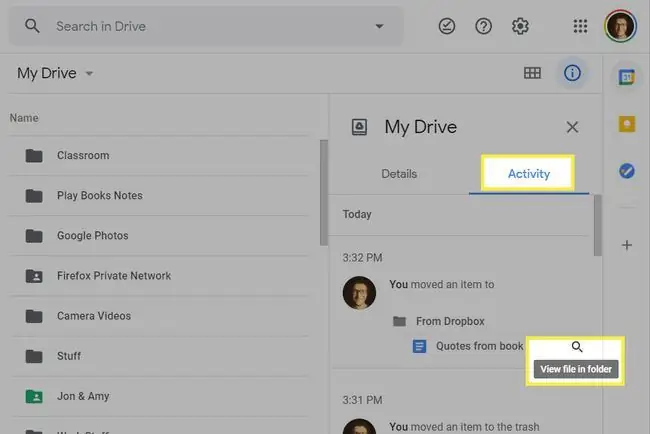
Slik søker du i Google-dokumentene dine
Det er mulig at filen sist ble redigert for lenge siden, og derfor vil den ikke vises i nylig aktivitet, men du kan fortsatt søke etter den. Åpne Min stasjon-delen av kontoen din og bruk søkefeltet øverst til å søke etter det du har mistet.
Hvis du velger pilen ved siden av søkeboksen, kan du bruke flere avanserte filtre for å begrense resultatene hvis du trenger det, bare se etter dokumenter, bare delte dokumenter, filer med spesifikke ord i dem osv.






